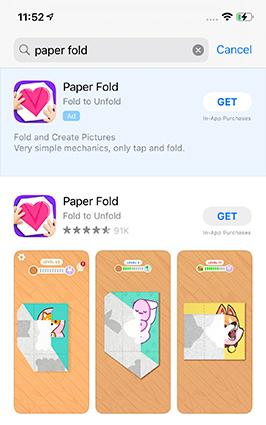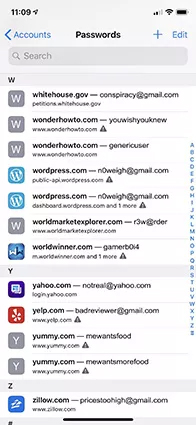Le preocupa que su hijo haga un uso excesivo del iPhone y establezca un código de acceso de tiempo de pantalla, pero se da cuenta de que sus hijos siguen utilizando el teléfono durante mucho tiempo. En realidad, el iPhone/iPad tiene algunas lagunas en el software de Apple. Por lo tanto, los niños pueden utilizar esta laguna para ganar más tiempo para jugar en el teléfono. Si quiere saber cómo los niños hackean el tiempo de pantalla o cómo quitar el tiempo de uso sin saber la contraseña, puede seguir leyendo para encontrar respuestas y soluciones para evitar estos hacks. Además, si ha olvidado el código de acceso al tiempo de pantalla y quiere eliminarlo, este artículo también le resultará útil.
Parte 1: Qué es el código de acceso de tiempo de pantalla
Parte 2: Herramienta facil para quitar el tiempo de uso sin saber la contraseña
Parte 3: 8 formas sobre el bloqueo del tiempo de pantalla y lo que los padres pueden hacer
- Solución 1. Borrar y volver a descargar las aplicaciones para anular el tiempo en pantalla
- Solución 2. Cómo hackear el límite de tiempo de pantalla cambiando la hora y la fecha
- Solución 3. Cómo deshacerse del tiempo de pantalla en YouTube a través de iMessage
- Solución 4. Cómo saltarse las restricciones en Safari navegador desde los ajustes
- Solución 5. Abrir el navegador desde el terceros para deshacerse del tiempo de pantalla
- Solución 6. Cómo anular el código de acceso al tiempo de pantalla con grabación de vídeo
- Solución 7. Cómo añadir una nueva contraseña o Touch ID para anular el tiempo en pantalla
- Solución 8. Algunos trucos oportunos sobre Cómo Anular el Tiempo en Pantalla
Preguntas frecuentes sobre Cómo Anular el Código de Acceso al Tiempo en Pantalla
Parte 1: Qué es el código de acceso de tiempo de pantalla
Antes de conocer los métodos de cómo deshacerse del tiempo de pantalla en el iPhone, vamos a conocer el código de acceso del tiempo de pantalla en detalle.
El tiempo de pantalla es una nueva característica en iOS 12 que le permite establecer límites sobre el tiempo que pasa en su teléfono y establecer límites de tiempo para las aplicaciones. Además, puede establecer controles parentales en el iPhone de sus hijos, como limitar el tiempo de uso de la pantalla, el tiempo de uso de las APP y los contenidos. Cada semana puede recibir los informes de tiempo de pantalla, para que pueda saber cuánto tiempo ha utilizado su hijo el teléfono.
Si su versión de iPhone es la 11 y anteriores, esta función se llama Restricciones. También puede utilizarla para restringir el tiempo de uso de la pantalla de su hijo.
Parte 2: Herramienta facil para quitar el tiempo de uso sin saber la contraseña
Si quiere usar su iPhone o iPad sin límite de tiempo pero no sabe o pierde el código de acceso, aquí tiene cómo hackear el tiempo de pantalla sin pérdida de datos usando PassFab iPhone Unlocker, con 100% de éxito.
Es un potente software, que puede ser utilizado para eliminar casi todo tipo de contraseñas. Si se encuentra con una situación en la que necesita eliminar la contraseña de nuevo, como la contraseña de ID de Apple, el código de acceso de la pantalla u otras formas de contraseña, puede ser un buen ayudante para usted.
Y no tiene que preocuparse por si su iPhone tendrá otros problemas después de eliminar la contraseña, ¡en lo absoluto! ¡Llevamos más de diez años estudiando esto!
Aquí le explicamos cómo utilizar PassFab iPhone Unlocker para deshacerse del tiempo de pantalla.
- Descargue y abra PassFab iPhone Unlocker en su ordenador y conecte su iDevice a él con USB.
Para empezar, seleccione "Eliminar el código de tiempo de pantalla" y haga clic en "Iniciar la eliminación".


Luego, espere a que se complete el proceso de eliminación y configure su dispositivo de acuerdo con las instrucciones en pantalla. Entonces, podrá anular el tiempo de pantalla con éxito.


Parte 3: 8 formas sobre el bloqueo del tiempo de pantalla y lo que los padres pueden hacer
Solución 1. Borrar y volver a descargar las aplicaciones para anular el tiempo en pantalla
Cuando se acabe el tiempo de uso de la aplicación, los niños pueden desinstalar la aplicación y volver a descargarla de la Aplicación Store. De este modo, los niños pueden anular el código de acceso del tiempo de pantalla en las aplicaciones restringidas. El proceso de funcionamiento es el siguiente:
- Elimine la Aplicación que tiene restricciones.
- Abra la tienda de aplicaciones y busque esa Aplicación.
Haga clic en "Obtener" o en el icono de descarga para volver a instalar la Aplicación.

- Después de reinstalar la Aplicación de esta manera, no hay límite en el tiempo de uso. Los niños pueden utilizar este software libremente.
¿Qué pueden hacer los padres?
Desactivar la Aplicación Store para evitar la descarga de juegos y Aplicacións. Vaya a Tiempo en Pantalla > Restricciones de Contenido y Privacidad > Compras en iTunes y Aplicación Store > Instalar Aplicacións > Pulse en No Permitir.
Solución 2. Cómo hackear el límite de tiempo de pantalla cambiando la hora y la fecha
Cuando establezca el código de tiempo de pantalla, debe determinar una hora de inicio y de finalización. Si los niños saben la hora que usted ha establecido, pueden cambiar la hora o la fecha del teléfono para burlar el límite de tiempo de pantalla, y así conseguir más tiempo para jugar con el teléfono.
Sólo tiene que:
- Ir a "Ajustes".
- Seleccionar la opción "General" y busque "Pantalla de fecha y hora".
- Desactivar la "Actualización automática".
Ahora pulse sobre la fecha y la hora mostradas y seleccione manualmente la hora y la fecha que desee.

Después de hacer estas cosas, los niños podrán saltarse el control parental en el iPhone/iPad cuando estén jugando con el móvil.
¿Qué pueden hacer los padres?
Desgraciadamente, no hay forma de desactivar los "Ajustes", así que lo único que puede hacer es prohibir a los niños el uso de su iPhone/iPad y no dejarles saber la contraseña de la pantalla de bloqueo.
Solución 3. Cómo deshacerse del tiempo de pantalla en YouTube a través de iMessage
Las restricciones de YouTube son bastante molestas cuando los niños quieren ver algo. Pero, hay una manera de evitarlo y evitar el tiempo de pantalla en Youtube. Resolver este problema es muy fácil.
Al abrir la aplicación de iMessage, encontrará que hay un icono de "Aplicaciónlets" encima de la pantalla del teclado. Al instalar la aplicación, el aplicaciónlet también se instala en el dispositivo.
sí que, aunque hay restricciones en el uso de la aplicación, no hay restricciones en la forma de entrar en el aplicaciónlet desde el iMessage.
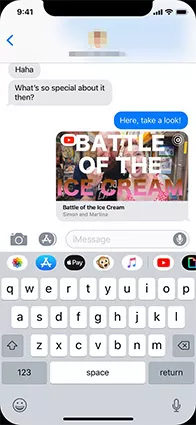
... ¡eso es inteligente!
¿Qué pueden hacer los padres?
Eliminar la Aplicación de Youtube del iPhone/iPad. Al mismo tiempo, los "Aplicaciónlets" de Youtube también serán desinstalados.
Solución 4. Cómo saltarse las restricciones en Safari navegador desde los ajustes
Cuando usted limita el tiempo de uso de la Aplicación, es muy probable que también limite el tiempo de uso del navegador, temiendo que sus hijos vean algunas cosas poco saludables en el navegador. Pero tenga en cuenta que es fácil saltarse el límite de tiempo de pantalla en el navegador.
Sólo tienen que:
- Ir a la "Configuración".
- Hacer clic en "Contraseñas de sitios web y aplicaciones".
- El icono de advertencia aparece en la pantalla si establece la misma contraseña en dos o más sitios web diferentes.
Haga click en el icono para abrir otro menú.

- Seleccione la opción "Cambiar contraseña" y se abrirá una nueva ventana del navegador, que no tiene restricciones.
¿Qué pueden hacer los padres?
- ¿No cree que establecer una contraseña repetida da a los niños la posibilidad de descifrarla? En esta situación, intente no permitir que los niños tengan acceso al iPhone/iPad, no introduzca sus huellas dactilares en el iPhone o iPad ni les permita conocer la contraseña de la pantalla de bloqueo.
- Pero si su hijo va a un internado y quiere poder contactar con él, entonces puede ir a Tiempo de pantalla > Restricciones de contenido y privacidad > Restricciones de contenido > Contenido web > Cambiar a Sólo sitios web permitidos. Entonces los niños sólo podrán ir a los sitios web que estén "Permitidos".
Solución 5. Abrir el navegador desde el terceros para deshacerse del tiempo de pantalla
Muchos padres piensan que los niños no pueden navegar por ningún sitio web después de haber establecido los sitios web permitidos. Esto no es cierto. No olvide que algunas aplicaciones tienen una ventana de navegador incorporada. Por ejemplo, algunas aplicaciones como Google aplicacións, Facebook Messenger, Telegram, etc. utilizan enlaces abiertos en la ventana del navegador incorporado.
Por lo tanto, los niños pueden activar este tipo de aplicaciones y abrir el navegador incorporado para ver vídeos o jugar a juegos en línea. De este modo, los niños pueden librarse del límite de tiempo de pantalla en el navegador.
¿Qué pueden hacer los padres?
La solución de este hackeo es la misma que la anterior. Puede desactivar el navegador incorporado y las aplicaciones con navegador incorporado.
Solución 6. Cómo anular el código de acceso al tiempo de pantalla con grabación de vídeo
¿Sabía que puede obtener la contraseña del tiempo de pantalla grabando un vídeo? Tal vez usted no lo esperaba, pero los niños sí. La grabación de pantalla puede registrar todas las actividades que ha realizado en la pantalla en un vídeo, incluida la escena en la que se establece la contraseña del tiempo de pantalla. Así, los niños pueden encender la grabadora de pantalla para grabar la contraseña que usted introdujo. Luego, cuando se acabe el tiempo de pantalla, puede introducir la contraseña para piratear el límite de tiempo de pantalla.
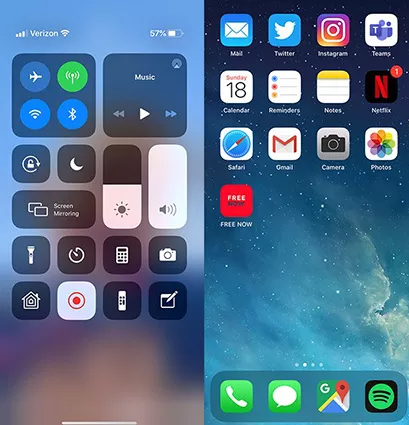
Esta función se puede activar en la pantalla del panel de notificaciones. Muchos usuarios de iOS recuperan la contraseña del tiempo de pantalla de esta manera.
¿Qué pueden hacer los padres?
Cuando esté listo para establecer un código de acceso al tiempo de pantalla para su hijo, preste atención al pequeño icono rojo en la esquina superior derecha. Además, puede ir a Tiempo en Pantalla > Restricciones de Contenido y Privacidad > Restricciones de Contenido > Grabación de Pantalla > Elija No Permitir.
Solución 7. Cómo añadir una nueva contraseña o Touch ID para anular el tiempo en pantalla
Otro método de cómo anular el código de acceso del tiempo de pantalla en el iPhone iOS 14 es añadiendo una nueva contraseña o ID táctil, siempre y cuando uno conozca la contraseña del ID de Aplicaciónle y el código de acceso de la pantalla.
El sistema iOS permite añadir varias huellas digitales. Cuando su hijo conozca estas contraseñas, podrá añadir su huella dactilar y nombrarla "mamá" o "papá". De este modo, no sospechará.
¿Qué pueden hacer los padres?
No deje que su hijo conozca la contraseña de su ID de Aplicaciónle y el código de acceso a la pantalla. Y recuerde comprobar si la huella digital es suya.
Solución 8. Algunos trucos oportunos sobre Cómo Anular el Tiempo en Pantalla
- Además de los métodos anteriores sobre cómo evitar el código de acceso al tiempo de pantalla, los niños inteligentes también pueden ver la contraseña del tiempo de pantalla que usted introduce por el reflejo de sus gafas. Por supuesto, si usted no lleva gafas, su hijo no tendrá esta oportunidad.
- Además, sus hijos pueden utilizar otro producto electrónico que pueda grabar vídeo para obtener la contraseña del tiempo de pantalla mientras usted no está prestando atención.
¿Qué pueden hacer los padres?
- Poner una película protectora de pantalla o cubrirse la cabeza con algo para que su hijo no pueda ver el contenido reflejado en sus gafas.
- Preste siempre atención a si hay cámaras alrededor, y lidie con sus hijos con ingenio y valor.
Advertencia:
Algunos artículos indican que se puede anular el tiempo de pantalla sin contraseña restableciendo de fábrica el iPhone/iPad en Ajustes, pero después de mi prueba, es necesario introducir el código de acceso del tiempo de pantalla cuando se quiera borrar todo el contenido y los ajustes si se han establecido.
Preguntas frecuentes sobre Cómo Anular el Código de Acceso al Tiempo en Pantalla
1. ¿Borrar todo el contenido y la configuración quita el tiempo de pantalla sin contraseña?
No. Muchos escriben que el restablecimiento de fábrica del iPhone puede eliminar el tiempo de pantalla sin contraseña. Pero, es falso. Cuando quiera borrar todo el contenido y los ajustes del iPhone, tendrá que introducir la contraseña del ID de Aplicaciónle y el código de pantalla. Y si también ha configurado el código de acceso del tiempo de pantalla, también es necesario introducirlo antes de restablecer el iPhone.
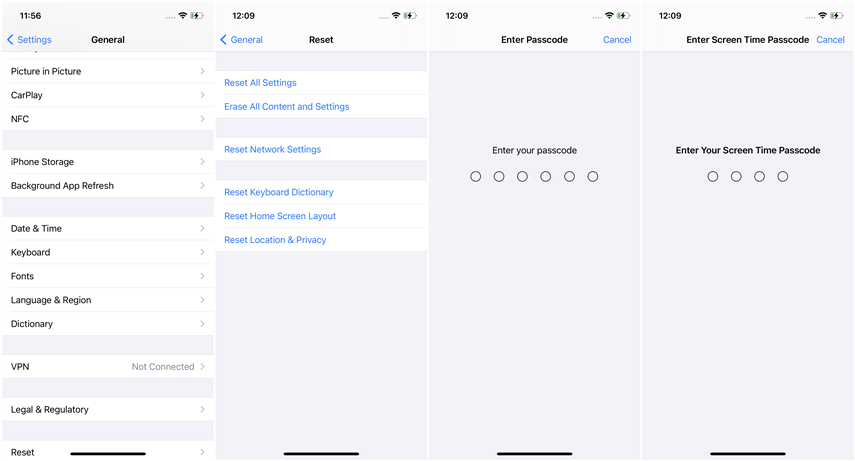
2. ¿Cómo desactivar el tiempo de pantalla?
Vaya a Ajustes > busque Tiempo de pantalla > Desactivar el tiempo de pantalla > Introduzca el código de acceso del tiempo de pantalla actual para confirmar > Haga click en de nuevo en Desactivar el tiempo de pantalla para confirmar.
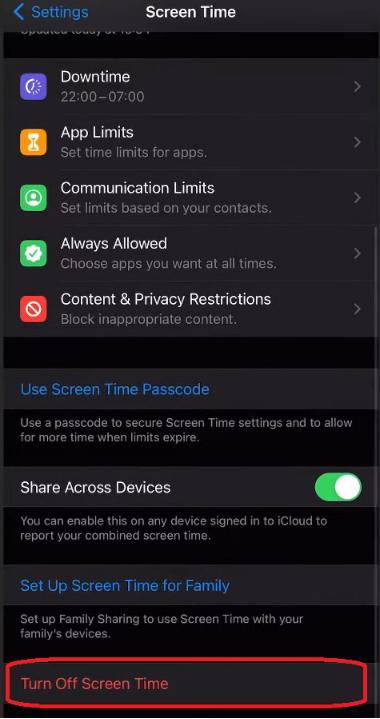
3. ¿Es necesario configurar el código de acceso del tiempo en pantalla?
Si cree que juega con su iPhone durante demasiado tiempo y le hace daño a los ojos, entonces puede establecer un código de acceso de tiempo de pantalla para limitar o recordar que es hora de descansar.
Si tiene un hijo, querrá poder contactar con él en cualquier momento y ha comprado un teléfono, pero le preocupa que su hijo se vuelva adicto a jugar con el teléfono y no tenga intención de aprender. También puede establecer el tiempo de pantalla para restringirlo. Todo depende de su propia situación.
Conclusión
Como adulto, cuando se olvida el código de acceso al tiempo de pantalla, es muy fastidioso. Y como padre, le preocupa que los productos electrónicos afecten a la visión y al aprendizaje de los niños. No importa cuál sea la situación en la que quiera saber cómo quitar el tiempo de uso sin saber la contraseña, creo que este artículo puede darle la respuesta.

PassFab iPhone Unlock
- Quitar código de dígitos,Touch ID& Face ID del iPhone/iPad/iPod Touch
- Quitar código de tiempo fácilmente
- Quitar bloqueo de MDM sin perder datos con un clic
- Eliminar el Apple ID en iPhone/iPad/iPod Touch sin contraseña
- Desbloquear un iPhone, iPad y iPod desactivado sin iTunes/iCloud
- Totalmente compatible con los últimos iOS 18, iPhone 15 y más
PassFab iPhone Unlock ha sido recomendado por muchos medios, como macworld, makeuseof, appleinsider, etc.